转载自:https://www.cnblogs.com/guardwhy/p/14906539.html
MySQL5.7 安装
1.1-Windows 上安装 MySQL
1、进入官方下载地址
下载安装MySQL5.7版本::https://dev.mysql.com/downloads/mysql/
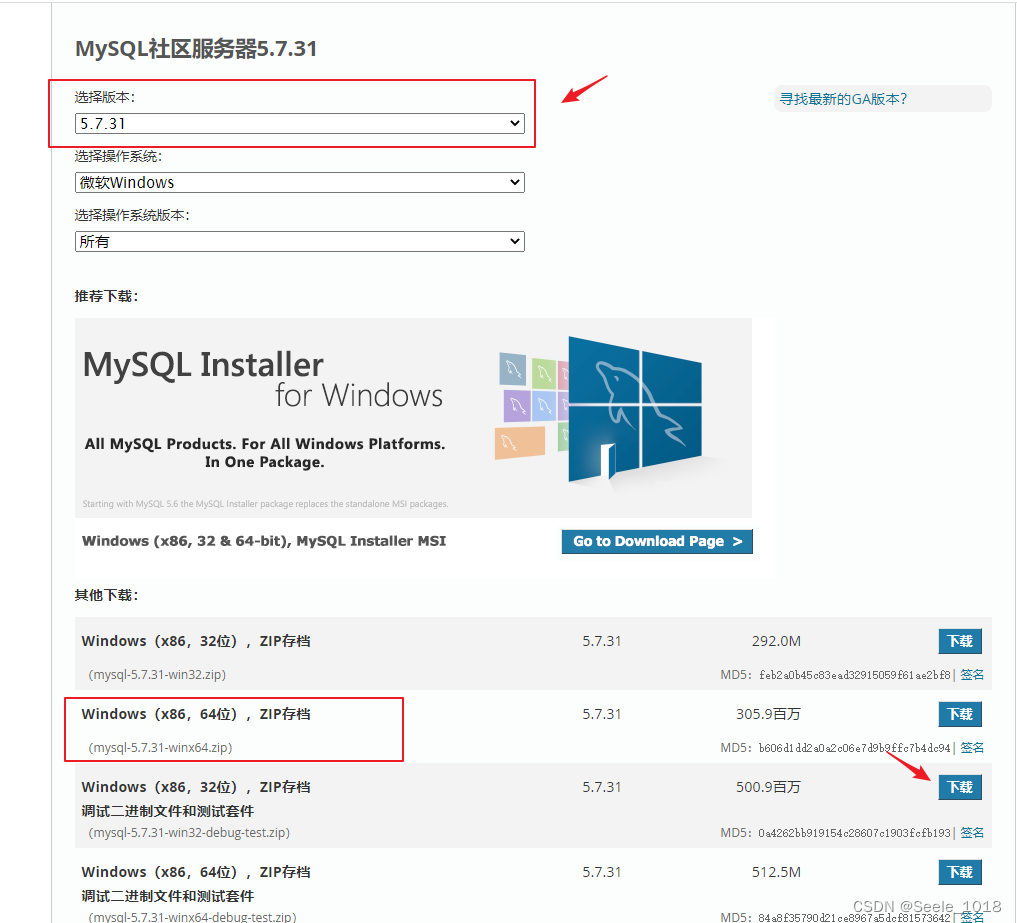
2.选择直接下载
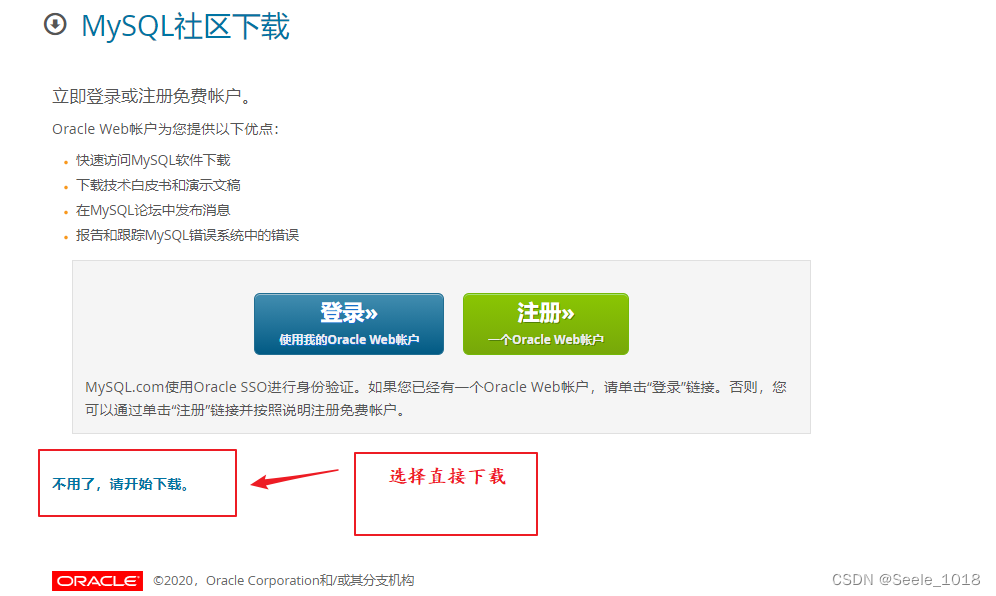
3.解压安装
3.1、将下载完的 zip 包解压到相应的目录,这里我将解压后的文件夹放在E:\Develop\MySQL-5.7.30下,解压文件如图所示
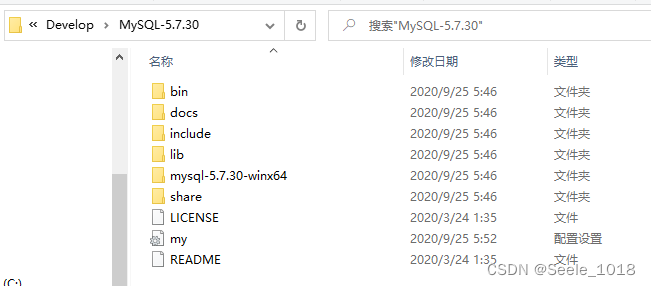
3.2、在该文件夹下创建 my.ini 配置文件,编辑 my.ini 配置以下基本信息:
[mysql]
# 设置mysql客户端默认字符集
default-character-set=utf8
[mysqld]
# 设置3306端口
port = 3306
# 设置mysql的安装目录
basedir=E:\\Develop\\MySQL-5.7.30
# 设置 mysql数据库的数据的存放目录(MySQL8.0+ 不需要以下配置,系统自己生成即可,否则有可能报错)
datadir=E:\\Develop\\WorkPlace\\SqlData
# 允许最大连接数
max_connections=20
# 服务端使用的字符集默认为8比特编码的latin1字符集
character-set-server=utf8
# 创建新表时将使用的默认存储引擎
default-storage-engine=INNODB
3.3、以管理员身份打开 cmd 命令行工具,进入目录:
E:
cd E:E:\Develop\MySQL-5.7.30
初始化数据库: mysqld --initialize --console
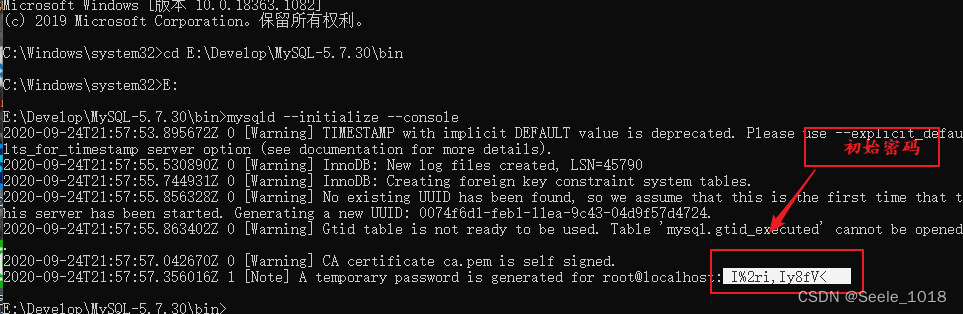
3.4、运行mysqld install,若提示 “Service successfully installed.” 表示安装成功。
4.修改密码
4.1、执行net start mysql启动MySQL
4.2、运行mysql -u root -p后根据提示输入初始密码,回车后即可登录进MySQL。
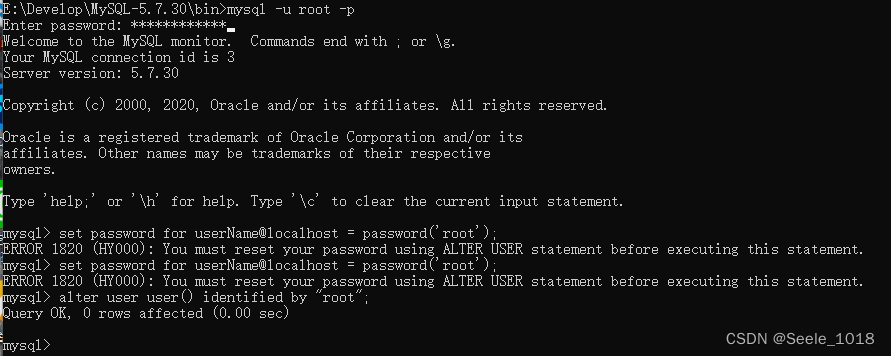
4.3、修改密码命令的格式为
修改格式:set password for userName@localhost = password(‘newPassword’);
密码设置为:set password for userName@localhost = password(‘root’);
输入exit后回车,再运行mysql -u root -p后就可以用新密码登录了。
5.配置环境变量
5.1、右键此电脑 >> 高级系统设置 >> 环境变量 ,新建系统变量 MYSQL_HOME,变量值是安装MySQL的根目录:
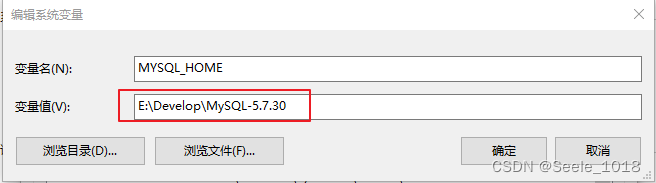
5.2、编辑系统变量 Path >> 新建 >> 将 %MYSQL_HOME%\bin 添加到尾行 >> 确定。
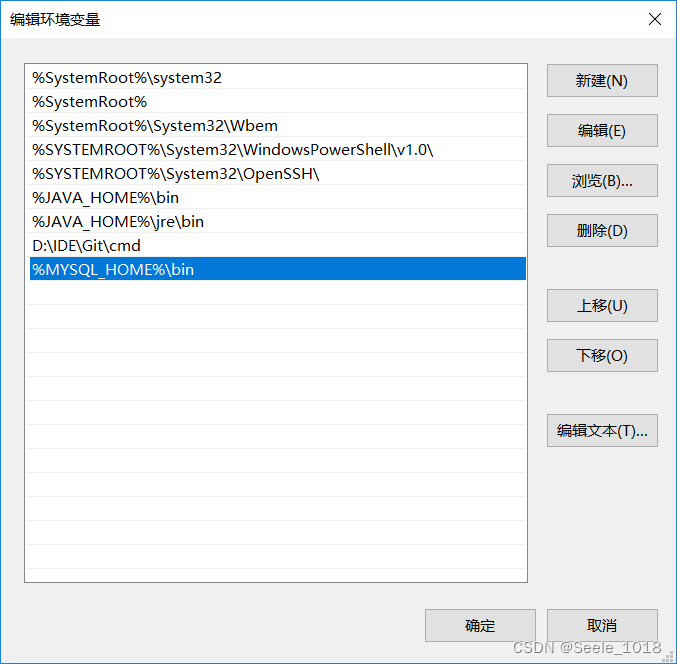
5.3、配置好后,不用进入MySQL安装目录,以管理员身份打开命令行后,就可以直接登录MySQL了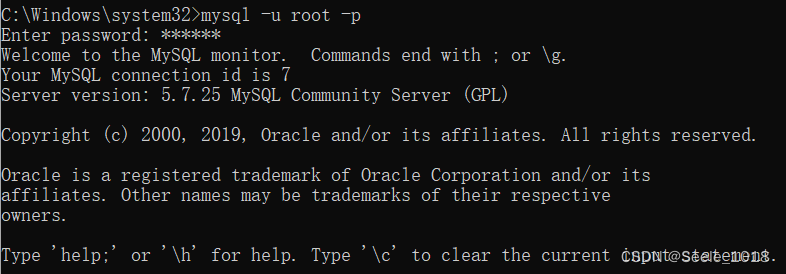





















 4552
4552











 被折叠的 条评论
为什么被折叠?
被折叠的 条评论
为什么被折叠?








